Πώς να επαναφέρετε ένα πρόγραμμα οδήγησης στα Windows 10
Τα Windows, ανεξάρτητα από την έκδοση που διαθέτετε, εγκαθιστούν αυτόματα γενικά προγράμματα οδήγησης για το σύστημά σας. Μερικές φορές τα προγράμματα οδήγησης ενημερώνονται όταν εγκαθιστάτε τις Ενημερώσεις των Windows. Άλλες φορές, ενδέχεται να ενημερώσετε με μη αυτόματο τρόπο ένα πρόγραμμα οδήγησης ή ένα βοηθητικό πρόγραμμα στον υπολογιστή σας μπορεί να το κάνει για εσάς. Οι ενημερώσεις προγραμμάτων οδήγησης είναι γενικά καλό. Σημαίνουν ότι ο κατασκευαστής του υλικού σας εξακολουθεί να προσθέτει ενεργά υποστήριξη για τις πιο πρόσφατες ενημερώσεις λειτουργικού συστήματος. Το υλικό που συνεχίζει να λαμβάνει ενημερώσεις θα είναι συμβατό περισσότερο. Δυστυχώς, οι ενημερώσεις προγραμμάτων οδήγησης δεν παίζουν πάντα ωραία με την τελευταία έκδοση λειτουργικού συστήματος ή με άλλα στοιχεία υλικού. Ενδέχεται να διαπιστώσετε ότι μια ενημέρωση προγράμματος οδήγησης έχει σπάσει κάτι αντί να το βελτιώσει. Σε μια τέτοια περίπτωση, θα πρέπει να επαναφέρετε ένα πρόγραμμα οδήγησης στην προηγούμενη έκδοση που λειτούργησε. Δείτε πώς μπορείτε να επαναφέρετε ένα πρόγραμμα οδήγησης στα Windows 10.
Οι ενημερώσεις προγραμμάτων οδήγησης είναι αρκετά εύκολο να επαναφέρετε, ωστόσο, χρειάζεστε δικαιώματα διαχειριστή για να το κάνετε. Εάν έχετε διαμορφώσει πολλούς λογαριασμούς στον υπολογιστή σας Windows, είναι καλύτερο να συνδεθείτε με τον λογαριασμό διαχειριστή για να επαναφέρετε ένα πρόγραμμα οδήγησης αντί να χρησιμοποιήσετε έναν κανονικό λογαριασμό και να εισαγάγετε τον κωδικό πρόσβασης διαχειριστή.
Επιστρέψτε ένα πρόγραμμα οδήγησης
Ανοίξτε τη Διαχείριση συσκευών. Μπορείτε να χρησιμοποιήσετε την Αναζήτηση Windows για να το αναζητήσετε ή να ανοίξετε το πλαίσιο εκτέλεσης μέσω της συντόμευσης πληκτρολογίου Win + R και να εισαγάγετε τα ακόλουθα.
devmgmt.msc
Στη Διαχείριση συσκευών, αναζητήστε το στοιχείο υλικού για το οποίο θέλετε να επαναφέρετε ένα πρόγραμμα οδήγησης. Θα υπάρχουν πολλά διαφορετικά σενάρια εδώ, οπότε θα περάσουμε από κάθε ένα. Το πρώτο είναι όταν έχετε διαθέσιμη επιλογή επαναφοράς. Κάντε διπλό κλικ στο στοιχείο υλικού για να ανοίξετε τις Ιδιότητες του. Μεταβείτε στην καρτέλα Πρόγραμμα οδήγησης και κάντε κλικ στο κουμπί Επαναφορά προγράμματος οδήγησης, υποθέτοντας ότι δεν είναι γκρι.
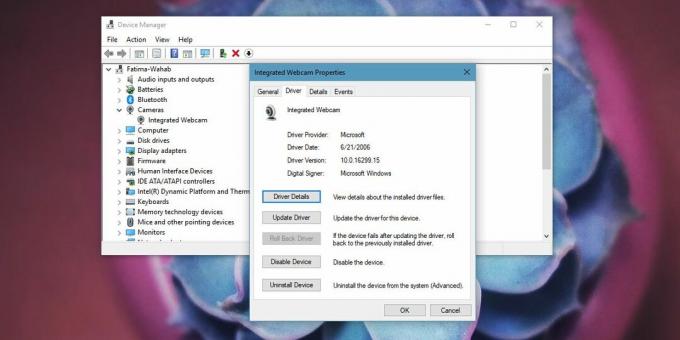
Αν όμως η επιλογή είναι γκριζαρισμένη, αυτό σημαίνει ότι δεν υπάρχει έκδοση προγράμματος οδήγησης στην οποία να μπορούν να επιστρέψουν τα Windows. Αυτό δεν σημαίνει ότι είναι αδύνατο να επαναφέρετε ένα πρόγραμμα οδήγησης, απλώς δεν θα μπορείτε να το κάνετε από την ενσωματωμένη επιλογή.
Εάν γνωρίζετε ποια έκδοση του προγράμματος οδήγησης θέλετε να χρησιμοποιήσετε, κατεβάστε το ξεχωριστά. Μπορείτε να βρείτε προγράμματα οδήγησης, παλιές και νέες εκδόσεις, από τον ιστότοπο του κατασκευαστή του υπολογιστή σας. Κάποια προγράμματα οδήγησης κατεβάζουν ως αρχεία EXE όπως το πρόγραμμα οδήγησης Dell. Σε αυτήν την περίπτωση, μπορείτε να εκτελέσετε το αρχείο EXE και να εγκαταστήσετε ένα πρόγραμμα οδήγησης. Πριν το κάνετε αυτό, μεταβείτε στο Device Manger και καταργήστε την εγκατάσταση της συσκευής.
Τώρα, εκτελέστε το αρχείο EXE από το οποίο προήλθε το πρόγραμμα οδήγησης. Θα ανιχνεύσει αυτόματα το υλικό σας και όλα πρέπει να είναι καλά. Εάν το πρόγραμμα οδήγησης δεν εμφανίστηκε ως αρχείο EXE, θα πρέπει να μεταβείτε στη Διαχείριση συσκευών στο εγκαταστήστε το.
Ανοίξτε τη Διαχείριση συσκευών και ανοίξτε τις ιδιότητες της συσκευής για την οποία θέλετε να επαναφέρετε ένα πρόγραμμα οδήγησης. Μεταβείτε στην καρτέλα Πρόγραμμα οδήγησης και επιλέξτε Ενημέρωση προγράμματος οδήγησης. Επιλέξτε Αναζήτηση στον υπολογιστή μου για λογισμικό προγράμματος οδήγησης> Αναζήτηση. Επιλέξτε το φάκελο στον οποίο αποθηκεύσατε το αρχείο προγράμματος οδήγησης και η Διαχείριση συσκευών θα μπορεί να το βρει. Θα χειριστεί τα πάντα. Ίσως χρειαστεί να επανεκκινήσετε το σύστημά σας για να επηρεαστούν ορισμένες αλλαγές.

Αυτό θα λειτουργήσει σε Windows 7, 8 / 8.1 και Windows 10.
Έρευνα
Πρόσφατες δημοσιεύσεις
Δείτε Λεπτομερείς Πληροφορίες Υλικού PC & Συγκριτική Αξιολόγηση με το HWM BlackBox
Δεν υπάρχει έλλειψη εργαλείων πληροφοριών συστήματος εκεί έξω. Τα π...
Nitroshare: Κοινή χρήση αρχείων σε δίκτυο υπολογιστών που εκτελούν διαφορετικό λειτουργικό σύστημα
Ρωτήστε τους περισσότερους ανθρώπους πώς μοιράζονται αρχεία μεταξύ ...
Απόκρυψη κειμένου στο αρχείο εικόνας με το ImageHide
Θέλετε να στείλετε ένα σημαντικό μήνυμα σε κάποιον χωρίς να φοβάστε...



